Niet gefactureerde boekingen controleren dmv servertaak
Het kan wel eens voorkomen dat er facturen niet worden aangemaakt door het systeem (om welke reden dan ook).
Er is in het systeem een mogelijkheid om deze op te halen door middel van een tijdgebonden servertaak:
Er is namelijk een tijdgebonden servertaak die kan controleren of er niet gefactureerde TP incasso boekingen zijn. Deze servertaak heet "ControleerNietGefactureerdeTPIncassoBoekingen".
Er komt een melding rechtsonderin het scherm als er niet gefactureerde boekingen zijn en als u daar op klikt krijg je een lijsje van die boekingen.
Op die manier zou je het pro-actief kunnen detecteren.
Stap 1: Ga in de cockpit naar het witte boekje en klik op 'Tijdgebonden servertaken' en 'Tijdgebonden servertaken'.
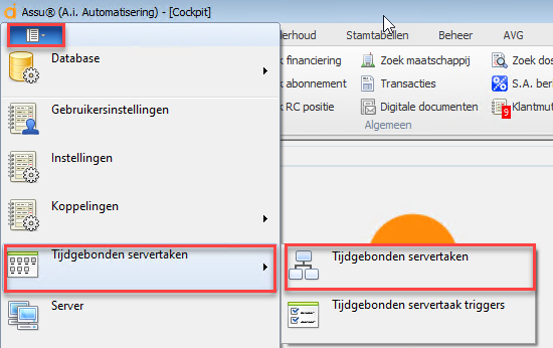
Stap 2: Klik op 'Tijdgebonden taak toevoegen' in het volgende scherm.
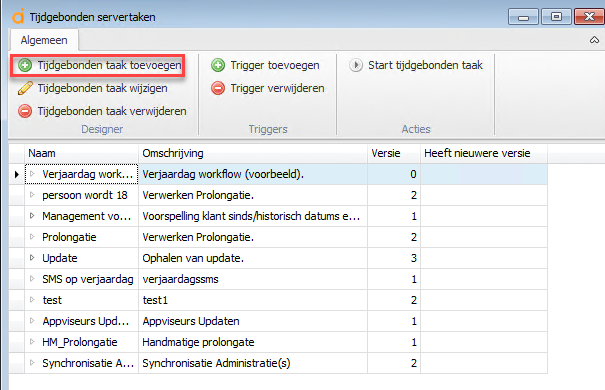
Stap 3: Geef de taak een benaming en omschrijving en klik op 'Design'.
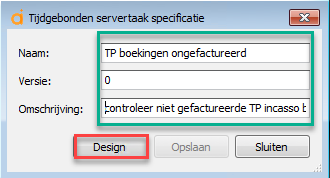
Stap 4: Selecteer in het linker gedeelte van het nieuwe scherm 'ControleerNietGefactureerdeTP...' door er met uw linkermuisknop op te klikken....
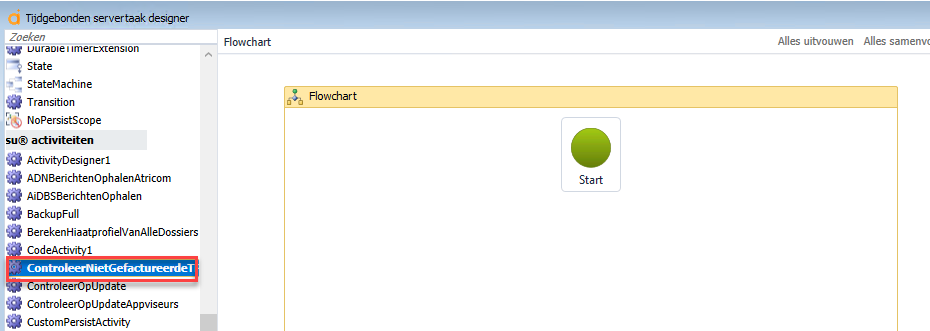
Stap 5: Houd de linkermuisknop vast en sleep de gemarkeerde regel naar rechts en laat hem daar los onder de groene 'Start' knop...
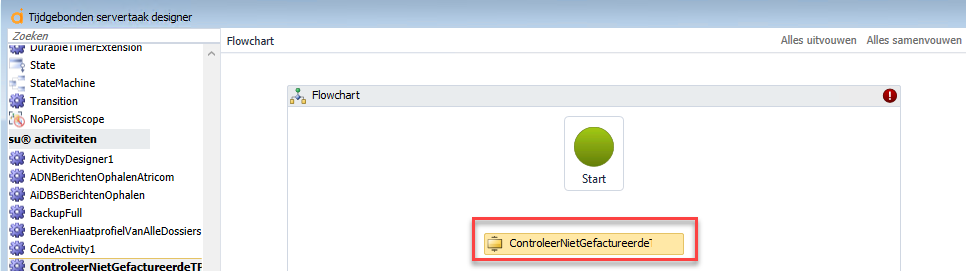
Stap 6: klik met de linker muisknop de de groene start knop zodat er een geel kader met grijze blokjes omheen komt te staan en trek vanuit 1 van die grijze blokjes een pijl naar beneden naar 'ControleerNietGefactureerdeTP...'. De pijl komt vast te staan als hij een grijs blokje van het kader raakt van ''ControleerNietGefactureerdeTP...'.
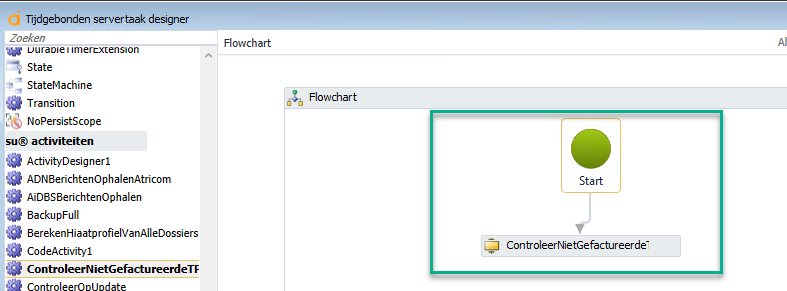
Stap 7: Klik op het rode kruisje rechts bovenin het scherm en op 'Ja' om de wijzigingen op te slaan.
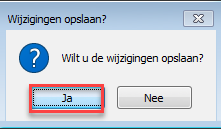
Stap 8: Klik op 'Opslaan'.
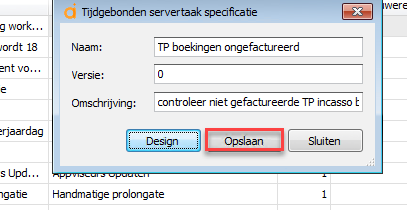
De nieuw aangemaakte tijdgebonden taak staat nu onderin uw scherm toegevoegd.
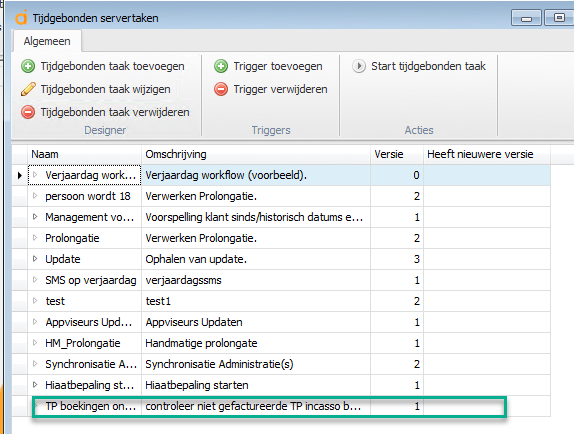
Sluit dit scherm door op het rode kruisje te klikken rechs bovenaan.
Stap 9: Ga nu weer via het witte boekje naar 'Tijdgebonden servertaken' en kies ditmaal voor 'Tijdgebonden servertaak triggers'.
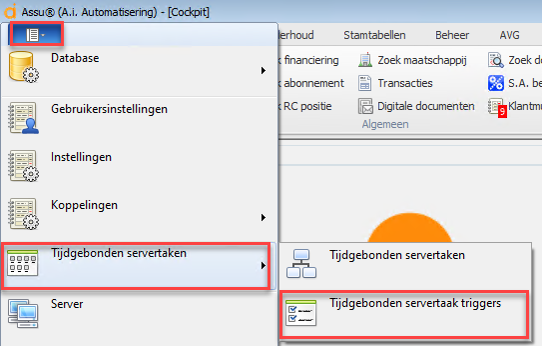
Stap 10: richt hier een trigger in die ervoor zorgt dat deze actie op een bepaald moment gaat draaien. In dit voorbeeld kiezen we voor "ieder uur".
Kies voor 'Trigger toevoegen'
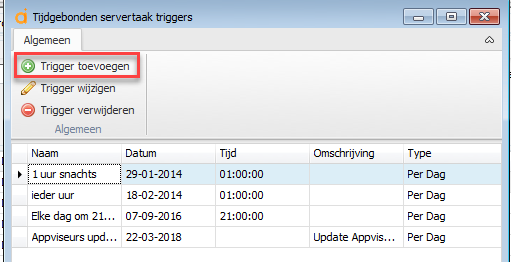
Stap 11: vul de gegevens van de trigger in en klik op 'Opslaan'.
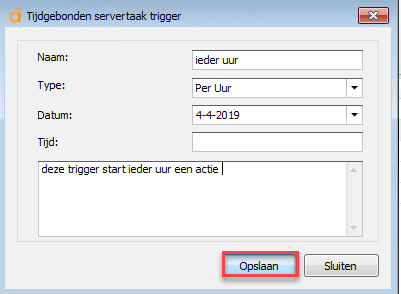
Hij is nu toegevoegd en kan gebruikt gaan worden:

Stap 12: Ga weer in de cockpit naar het witte boekje en klik op 'Tijdgebonden servertaken' en 'Tijdgebonden servertaken'.
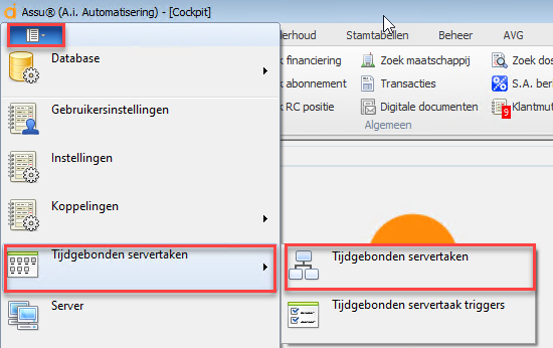
Stap 13: selecteer de eerder aangemaakte tijdgebonden servertaak voor de hiaatbepaling en kies 'Trigger toevoegen'.

Stap 14: selecteer dagelijkse trigger en klik 'Gebruiken'. De trigger is nu aan de tijdgebonden servertaak gekoppeld.
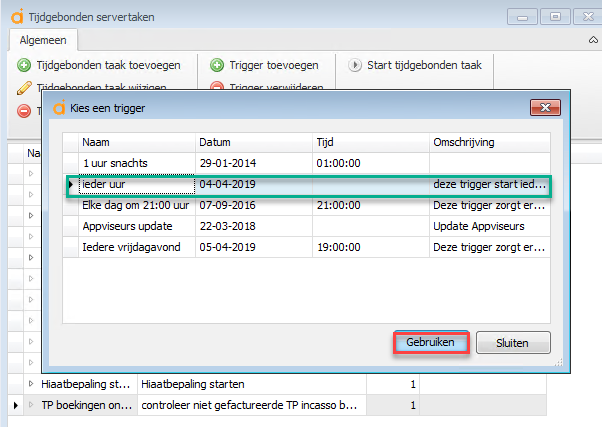
Nu zal deze actie automatisch ieder uur uitgevoerd worden door uw systeem.

Wij raden ieder zelf incasserend kantoor aan om deze trigger in te stellen in het systeem voor het geval het sysyeem geen facturen aanmaakt. Zo is er in ieder geval een controle op.